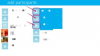Kliknite gumb »Start« in izberite »Zaženi«. V besedilno polje vnesite "cmd" (brez narekovajev) in kliknite "V redu". Odprl se bo ukazni poziv. Vnesite naslednje: ipconfig /all. Pritisnite tipko "Enter". Prikazal se bo seznam številk in drugih informacij o konfiguraciji omrežja.
Poiščite svoj omrežni adapter na tem seznamu glav. Če računalnik uporabljate brezžično na številnih različnih mestih, se boste morda morali pomikati po številnih različnih možnostih, da najdete adapter. Če se z internetom povežete s kablom, poiščite glavo, ki se začne z »Lokalna povezava ethernetnega adapterja«. Če se povežete brezžično, poglejte za glavo, ki se začne z "Ethernet adapter Wireless Connection." Običajno boste pod eno glavo videli samo naslov IP kategorijo.
Zapišite svoj naslov IP in privzeti prehod na kos papirja ali v besedilno datoteko. Če je vaš naslov IP 0.0.0.0 ali se začne s 169.254, odklopite usmerjevalnik Netgear iz vira napajanja. Odklopite tudi kabelski ali DSL modem. Ne pozabite izključiti obeh naprav; izklop s stikalom za vklop morda ne bo imel enakega učinka. Počakajte 20 sekund, preden znova priključite modem. Počakajte, da se prižgejo lučke na modemu. Znova priključite brezžični usmerjevalnik Netgear. Počakajte dve minuti. Ponovno uporabite "ipconfig /all". Zdaj bi morali imeti drug naslov IP.
Pingajte vaš privzeti prehod. V ukazni poziv vnesite "ping 192.168.1.1" (svoj privzeti naslov prehoda nadomestite z 192.168.1.1). Prejeti bi morali štiri odgovore, vsi pa se bodo začeli z "Odgovor od" ali "Zahteva je potekla." Če ti prejmete »Zahteva je potekla«, izključite brezžični usmerjevalnik Netgear iz vira napajanja za 20 sekund in ga priključite ponovno. Počakajte dve minuti, preden ponovno uporabite "ping". Če prejmete odgovore »Odgovor od«, preverite, ali vaša internetna povezava spet deluje.
Odprite spletni brskalnik. V naslovno vrstico vnesite "http://192.168.1.1" (zamenjava vašega privzetega naslova prehoda za 192.168.1.1). Pritisnite "Enter". Če ste usmerjevalnik Netgear zaščitili z geslom, boste morali vnesti uporabniško ime in geslo. Privzeto uporabniško ime za usmerjevalnik Netgear je »admin«. Ko ste uspešno vnesli uporabniško ime in geslo, vam bo spletni brskalnik pokazal konfiguracijsko stran za vaš Netgear brezžični usmerjevalnik. Če vaš spletni brskalnik nikoli ne naloži spletne strani ali zahteva uporabniško ime in geslo, ne komunicirate z usmerjevalnikom Netgear. Dvakrat preverite naslov, ki ste ga vnesli v naslovno vrstico. Če ste ga pravilno vnesli in je vaša povezava brezžična, ima vaša brezžična kartica težavo ali pa usmerjevalnik Netgear ne pošilja pravilno brezžičnega signala. Prepričajte se, da je vaša brezžična kartica omogočena (z vgrajenim programčkom za omrežne povezave v sistemu Windows ali programsko opremo drugega proizvajalca, ki je priložena vaši brezžični kartici). Prepričajte se, da so vaše nastavitve povezave (SSID, vrsta varnosti in ključ ali geslo) pravilne za vaše omrežje. Poglejte luči na svojem brezžičnem usmerjevalniku Netgear. Indikator brezžične povezave mora svetiti zeleno. Če je oranžna ali sploh ni vklopljena, vaš usmerjevalnik ne pošilja brezžičnega signala.
Prepričajte se, da so vse nastavitve na vaši konfiguracijski strani Netgear pravilne. Večina internetnih ponudnikov uporablja dinamični naslov IP in naslove strežnika DNS. Nekateri ponudniki interneta zahtevajo prijavo, nekateri pa ne. Če želite biti prepričani, glejte informacije o konfiguraciji, ki vam jih je dal vaš internetni ponudnik, ko je bil vaš dostop do interneta nameščen, ali pokličite številko tehnične podpore vašega internetnega ponudnika.
Kliknite »Brezžične nastavitve« v navigacijski vrstici na levi strani strani. Če niste mogli brezžično priti do konfiguracijske strani in ste se morali povezati z usmerjevalnikom Netgear z ethernetnim kablom se prepričajte, da so te nastavitve še vedno takšne, kot ste jih določili pri nastavljanju omrežje. Če ne, spremenite nastavitve, ki vam ustrezajo, ali spremenite konfiguracijo vaše brezžične kartice, da bo ustrezala tem nastavitvam. Ne pozabite klikniti gumba »Uporabi«, če naredite kakršne koli spremembe.
Kliknite »Stanje usmerjevalnika« v navigacijski vrstici na levi strani strani. V razdelku »Internetna vrata« preverite svoj naslov IP. Če se naslov začne s 169.254, ne komunicirate s kabelskim ali DSL modemom. Odklopite kabelski ali DSL modem iz vira napajanja za 20 sekund in ga ponovno vključite. Počakajte dve minuti in osvežite to stran. Če se vaš naslov IP še vedno začne s 169.254, je težava bodisi s kablom, ki povezuje vaš brezžični usmerjevalnik Netgear s kabelskim ali DSL modemom, bodisi s samim modemom. Če je vaš naslov IP 0.0.0.0, je težava z vašo internetno povezavo in pokličite tehnično podporo svojega ponudnika internetnih storitev.
Preden poskusite ponastaviti brezžični usmerjevalnik Netgear na tovarniške privzete nastavitve, zabeležite vse svoje konfiguracijske podatke. Ponastavitev lahko odpravi vašo težavo, vendar bo izbrisala vse vaše konfiguracijske podatke, nato pa boste morali usmerjevalnik Netgear znova konfigurirati iz nič. Za ponastavitev večine usmerjevalnikov Netgear uporabite konico peresa ali neupognjeno sponko, da pritisnete in držite gumb za ponastavitev na zadnji strani usmerjevalnika, dokler testna lučka ne utripa. Spustite gumb in počakajte dve ali tri minute. V spletnem brskalniku se povežite s konfiguracijsko stranjo usmerjevalnika. Prijavite se s privzetim uporabniškim imenom in geslom ter konfigurirajte usmerjevalnik. Za izvedbo te začetne konfiguracije se boste morda morali povezati z usmerjevalnikom z ethernetnim kablom.
Nasvet
Ukaz "ipconfig /all" lahko uporabite na skoraj vsakem računalniku, ki se povezuje v omrežje ali internet. Če "cmd" ne odpre ukaznega poziva, lahko za odpiranje poziva ali lupine uporabite kateri koli način, ki ga vaš operacijski sistem omogoča. Če vaš brezžični usmerjevalnik Netgear ne pošilja brezžičnega signala tudi potem, ko ste ga izklopili, počakajte 20 sekund in Če ga znova vklopite, lahko za nadaljevanje uporabite ethernet kabel, da priključite računalnik neposredno na usmerjevalnik odpravljanje težav.